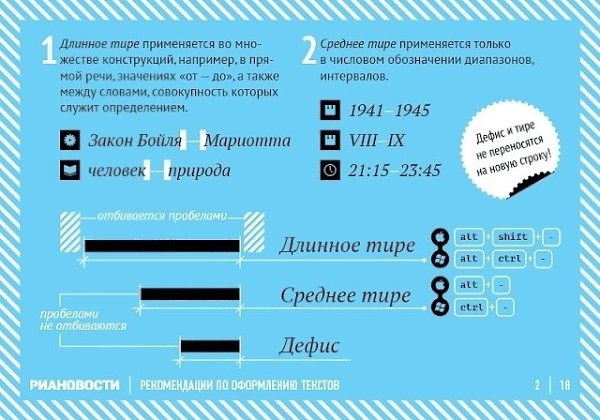Типографика в русском языке. Тире, дефис.
Настоящий дефис «‐» — это символ U+2010 (соответственно, ‐ в HTML). Именно он используется в словах «светло‐серый», «по‐моему», «кое‐кто» и т. п.
Что касается минуса «−», о нём уже многим хорошо всё известно: минус используется в математических выражениях, имеет такую же ширину, как любая цифра, выравнивается по высоте заглавной буквы, в отличие от тире и дефиса, и записывается в HTML как −.
Какой символ употребляется в записи номеров телефонов (555‒41‒72)? Дефис, скажете вы; а вот и нет! Для этого есть отдельный символ: цифровая чёрточка (figure dash). Выглядит она (‒) практически как минус, но минусом при этом не является. Вы можете спросить: а почему тогда нельзя использовать минус, раз он выглядит точно так же? Потому что минус — это знак вычитания, а в номере телефона ничто ни из чего не вычитается. Это нельзя объяснить, это можно только познать. Цифровая чёрточка имеет код U+2012 и в HTML записывается как ‒.
Теперь наконец‐то можем перейти к тире; здесь всё уже хорошо изъезжено: известна разница между коротким тире (–, en dash, чёрточка шириной с букву «n», –) и длинным тире (—, em dash, чёрточка шириной с букву «M», —). Известно, что в русской типографике употребляется исключительно длинное тире (хотя ведутся споры касательно возможности употребления короткого тире в числовых диапазонах), тогда как на Западе обычно предпочитают en dash. Длинное тире также употребляется в русском языке в диалогах. На Западе же для этой цели часто употребляют отдельный символ горизонтальной черты (―):
Итак, девять различных чёрточек:
|
Знак |
HTML |
Название |
Назначение и употребление |
| — |
«-» с клавиатуры |
дефисоминус |
вместо всех остальных чёрточек при отсутствии технической возможности |
|
‐ |
‐ |
дефис |
для разделения частей слова: «светло‐серый», «по‐моему», «кое‐кто» и т. |
|
− |
− |
минус |
математические выражения: 2 − 3 = −1 |
|
‒ |
‒ |
цифровая чёрточка |
номера телефонов и другие цифровые коды |
|
|
­ |
символ переноса |
в (длинных) словах в тех местах, где можно сделать перенос |
|
⁃ |
⁃ |
чёрточный буллит |
маркер списка |
|
– |
– |
короткое тире |
западная типографика |
|
— |
— |
длинное тире |
русская типографика |
|
― |
― |
горизонтальная черта |
диалоги (в западной типографике) |
И, для сравнения, в одной строке: — ‐ − ‒ ⁃ – — ―
Как создавать дефисы, тире и тире в документах Google
Стандартные клавиатуры не имеют специальных клавиш для специальных знаков препинания, таких как тире en или em, если вы хотите использовать их в Документах Google. Вот как вы можете создавать дефисы и тире в ваших документах.
Вот как вы можете создавать дефисы и тире в ваших документах.
Поскольку мы являемся технологическим веб-сайтом, мы не будем вдаваться в подробности о том, когда и как использовать каждую форму пунктуации. Вместо этого вы можете проверить, что такое дефис , тире и тире , если вы не знаете, когда использовать каждый знак препинания. По сути, дефис — это тире (-), точка тире — это длина двух тире (-), а тире — длина трех тире (-).
Вручную создайте дефисы и тире
Первое, что вам нужно сделать, это запустить браузер и открыть файл Google Docs, чтобы начать.
Дефис — это самый простой знак пунктуации, который можно создать в Документах Google. Скорее всего, ваша клавиатура уже имеет клавишу только для этой цели. В зависимости от раскладки клавиатуры, дефис находится сверху и рядом с нулевой (0) клавишей. Все, что вам нужно сделать, это нажать на это, и все. Дефис создан.
Черточки En и em немного сложнее найти. На клавиатурах нет клавиш, предназначенных для этих знаков препинания. Если вы не профессиональный писатель, вы, вероятно, не будете использовать их так часто.
Если вы не профессиональный писатель, вы, вероятно, не будете использовать их так часто.
Хотя вы могли бы ввести соответствующий код клавиши Alt для en или em dash, у вас есть более простой способ вставить их в ваш документ. Документы имеют инструмент специальных символов, который позволяет добавлять их без необходимости запоминать их коды.
Щелкните документ, в который вы хотите вставить тире, откройте меню «Вставка» и нажмите «Специальные символы».
После того, как инструмент откроется, введите «em dash» или «en dash» в строку поиска, а затем щелкните символ с результатами слева.
Примечание . В результатах поиска отображаются несколько типов пробелов en и em. Чтобы убедиться, что вы выбрали правильный вариант, наведите курсор мыши на каждый из них, прежде чем нажимать на него.
Когда вы нажимаете на нужную черту, она вставляется прямо в файл, где находится курсор в вашем документе.
Если вы редко используете тире en и em, этот метод отлично подходит. Однако, если вы часто их используете, вы можете указать Документам автоматически форматировать дефисы в дефисы en или em.
Однако, если вы часто их используете, вы можете указать Документам автоматически форматировать дефисы в дефисы en или em.
Автоматически создавать тире
В Microsoft Word есть встроенная функция AutoFormat, которая автоматически преобразует дефисы в en и em, когда вы печатаете -- и --- соответственно. Документы Google не заменяют их по умолчанию. Тем не менее, вы можете указать ему преобразовывать строки символов во что угодно, например, специальные символы, такие как en и em dashes.
Из файла Google Docs, используйте метод, описанный выше, чтобы вставить тире или тире в документ, выделите символ тире, щелкните его правой кнопкой мыши и затем нажмите «Копировать». Либо нажмите Ctrl + C в Windows или Ctrl + C на macOS, чтобы скопировать символ.
Далее выберите меню «Инструменты» и нажмите «Настройки».
В разделе «Автоматическая замена» введите два или три дефиса в поле «Заменить». Затем вставьте скопированную черту в поле «With», щелкнув правой кнопкой мыши по полю и выбрав «Paste» или нажав Ctrl + V в Windows или Command + V в macOS.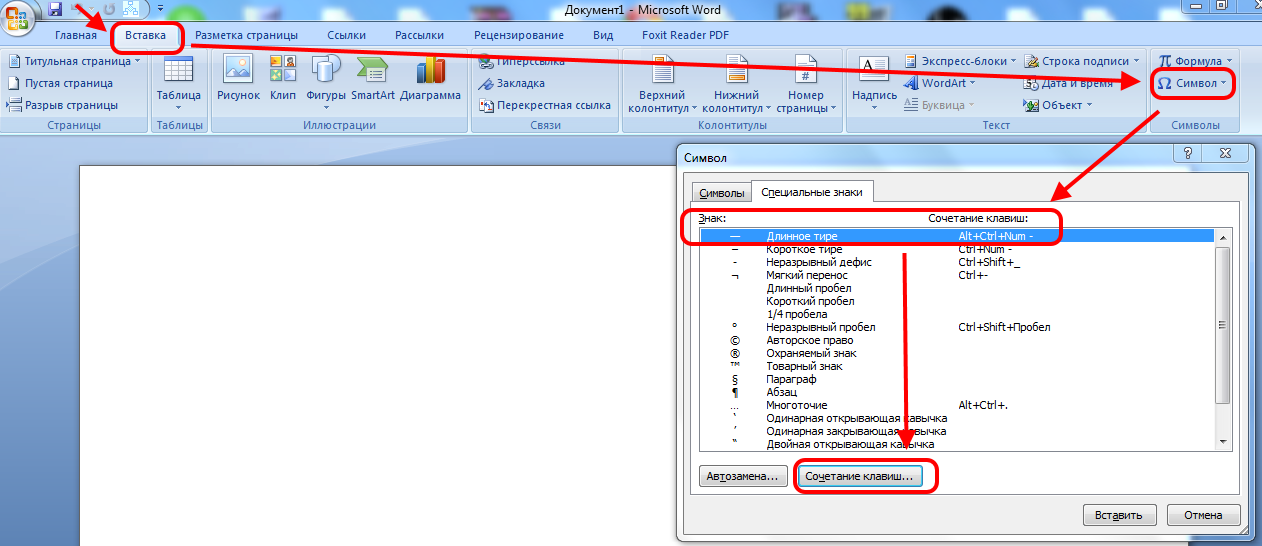 Нажмите «ОК», чтобы сохранить изменения и закрыть окно.
Нажмите «ОК», чтобы сохранить изменения и закрыть окно.
Теперь повторите эти шаги для другого типа тире и все. В следующий раз, когда вам нужно будет вставить тире, просто введите два или три дефиса для тире en или em. Документы делают все остальное и автоматически конвертируют их без инструмента «Специальные символы».
Символ дефиса (-) ≫ Как вводить с помощью клавиатуры
Среднее тире — один из самых популярных знаков с самым большим разнообразием применений. Обычно его называют средним тире, тире или второстепенной линией, и он имеет форму горизонтальной линии. Чтобы узнать , как получить дефис на клавиатуре , вам просто нужно продолжать читать.
Процесс получения этого символа не сильно отличается, хотите ли вы получить средний сценарий на Mac, Windows или Linux. Процесс для получения дефиса с клавиатуры обычно не различается между ноутбуками и настольными компьютерами.
| name | Middle writing |
| symbol | — |
| ASCII code | 0150 |
| HTML entity | — |
| Объединение в Windows | ALT + 0150 |
| Объединение в Mac | Shift + — |
| Merge in Linux |
Index of contents
- Write in Windows
- With keyboard
- With ALT + ASCII code
- On a laptop or notebook
- Запись на Mac
- Запись в Linux
- О символе
Дефис обычно используется в Windows для обозначения большого количества операций ввода текста, математических операций и т.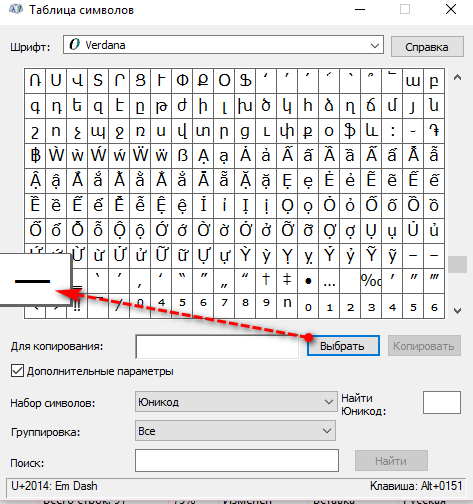 д. Знать как поставить дефис с помощью клавиатуры в Windows Вам просто нужно прочитать инструкцию ниже.
д. Знать как поставить дефис с помощью клавиатуры в Windows Вам просто нужно прочитать инструкцию ниже.
Если вы ищете , как разместить среднюю черту с клавиатурой под Windows, процесс невероятно прост. Просто найдите дефисную (обычную) клавишу и нажмите Alt + — (guion) . Если вам не удалось удалить его, возможно, вам придется следовать одному из следующих советов.
- На цифровой клавиатуре вы также можете найти клавишу-тире, для использования с командой ALT .
- Вы сможете увидеть дефис, потому что это знак подчеркивания.
- На некоторых клавиатурах клавиша дефиса находится в конце цифр над клавиатурой QWERTY.
Традиционный метод может вам не подойти выйти из дефиса с помощью клавиатуры под Windows . Если это ваш случай, не волнуйтесь, продолжайте читать, так как мы покажем вам несколько альтернативных способов получить этот тип скрипта.
ASCII-код — это метод, который работает на всех типах клавиатур, независимо от языка, на котором они настроены. Чтобы узнать , как писать дефис с кодом ASCII , вам просто нужно иметь цифровую клавиатуру и следовать приведенным ниже инструкциям.
- Удерживайте клавишу Alt , Во время процесса.
- Введите цифры 0150 ( 0 + 1 + 5 + 0) с цифровой клавиатуры. В некоторых версиях Windows это 0155.
- Отпустите кнопку управления Alt так, чтобы средний тире в тексте .
Этот метод работает только с цифровой клавиатурой на клавиатуре, однако некоторые ноутбуки не имеют цифровой клавиатуры . На этот случай есть альтернативный метод, с помощью которого можно получить средний скрипт с клавиатурой .
На ноутбуке или ноутбуке Если на вашем ноутбуке или ноутбуке есть клавиша NumLock , вы можете активировать временную цифровую клавиатуру , чтобы ввести код ASCII. Для этого вам просто нужно следовать инструкциям, которые мы разместили ниже.
Для этого вам просто нужно следовать инструкциям, которые мы разместили ниже.
- Одновременно нажмите клавиши Fn + Num Lock .
- Временная клавиатура добавляет цифры от 0 до 9 на клавиши m, j, k, l, u, i, o, 7, 8, 9. Чтобы добавить дефис, нажмите Alt + m + j + i + м.
- Не забудьте отключить цифровую клавиатуру с помощью Fn + Num Lock
Если на вашем ноутбуке нет клавиши Num Lock , вам следует поискать другой вариант для добавления среднего тире . Вы можете сделать это с помощью команды копирования и вставки или с помощью клавиатуры на экране Windows , чтобы добавить символ.
Запись на Mac При использовании компьютера Mac операционная система отличается от Windows, поэтому способ добавления среднего тире меняется. Хоть и отличается, но не сложнее, если хочешь научиться как написать средний скрипт на Mac , просто следуйте инструкциям ниже.
- Клавиатура на испанском и английском языках: Процесс одинаков для обоих языков. Нажмите одновременно клавиши Shift + — (guion).
- Альтернативный метод: Вы можете использовать альтернативное смещение и тире, чтобы получить средний тире.
Клавиатура в Linux, как правило, очень проста в использовании, поэтому вам не составит труда научиться набирать дефис в этой операционной системе. Для поставить дефис с клавиатуры в линуксе, Нужно ввести параметры и проверить, является ли это клавишей второго уровня, рядом с простым скриптом.
- Коснитесь и удерживайте Tecla Shift , чтобы активировать персонажей второго уровня.
- Теперь найдите короткую клавишу дефиса и нажмите ее.
- При отпускании символ должен появиться на экране.
Дефис — один из самых полезных символов, и многие люди не любят его использовать, не замечают или путают с простым дефисом. С помощью этого символа вы можете составлять слова, создавать диалоги, соединять два имени, имена и другие имена.
С помощью этого символа вы можете составлять слова, создавать диалоги, соединять два имени, имена и другие имена.
Среднее письмо претерпело несколько изменений за эти годы, пока оно не стало отличаться от обычного или длинного письма в лингвистическом и компьютерном использовании. Есть много идей, которые можно воплотить и реализовать с использованием этого универсального символа.
Как набрать дефис на ноутбуке? — Словарь
Чтобы создать дефис с помощью клавиатуры США, нажмите клавишу дефиса . Он находится на той же клавише, что и символ подчеркивания (_), справа от нулевой клавиши. Дефис проще использовать на цифровой клавиатуре с математическими формулами.
Как набрать тире на ноутбуке? Для Windows на клавиатуре с цифровой панелью: используйте Alt + 0 1 5 0 (длинное тире) или Alt + 0 1 5 1 (длинное тире) с помощью цифровой клавиатуры.
Аналогично Как выглядит дефис?
Дефис — это знак препинания, который выглядит как одна плавающая горизонтальная линия . Он состоит из одного символа. Он используется для соединения слов и частей слова, поэтому его обычно можно найти внутри слова.
Он состоит из одного символа. Он используется для соединения слов и частей слова, поэтому его обычно можно найти внутри слова.
Что такое дефис? Дефис – это знак препинания, используемый для соединения слов и разделения слогов одного слова. Использование дефисов называется переносом. Зять является примером написания слова через дефис.
Как ввести дефис на Mac?
1.
Для Mac: нажмите «option+shift+клавиша дефиса» .
Как поставить тире в Word? Чтобы вставить длинное или короткое тире с помощью символа «Вставить»:
- Щелкните в том месте, где вы хотите вставить длинное тире или короткое тире.
- Перейдите на вкладку «Вставка» на ленте.
- В группе Символы щелкните Символ. Появится раскрывающееся меню.
- Щелкните Дополнительные символы. …
- Перейдите на вкладку «Специальные символы».
- Нажмите Em Dash или En Dash.
- Нажмите Вставить.
- Нажмите Закрыть.

Как набирать тире на ноутбуке HP?
Использовать встроенные сочетания клавиш.
Короткое тире (—): Alt+0151. Короткий тире (–): Alt+0150.
Что такое дефис и тире? Все они могут выглядеть как строки на странице, но дефисы и тире служат разным целям. Для начала дефис (-) короче тире (–). Дефисы соединяют слова вместе, а тире указывают диапазон.
Верхние 5 разделены дефисом?
Дефис , когда пятерка лучших используется в качестве составного модификатора . В противном случае без дефиса. Пример: Университет Флориды входит в пятерку лучших государственных университетов.
Является ли дефис тире? Все они могут выглядеть как строки на странице, но дефисы и тире служат разным целям. Начнем с того, что дефис (-) короче тире (–). Дефисы соединяют слова вместе, а тире указывают диапазон.
Как вы используете тире?
Дефис — это маленькая горизонтальная линия, которая располагается в середине строки текста (не внизу: это знак подчеркивания).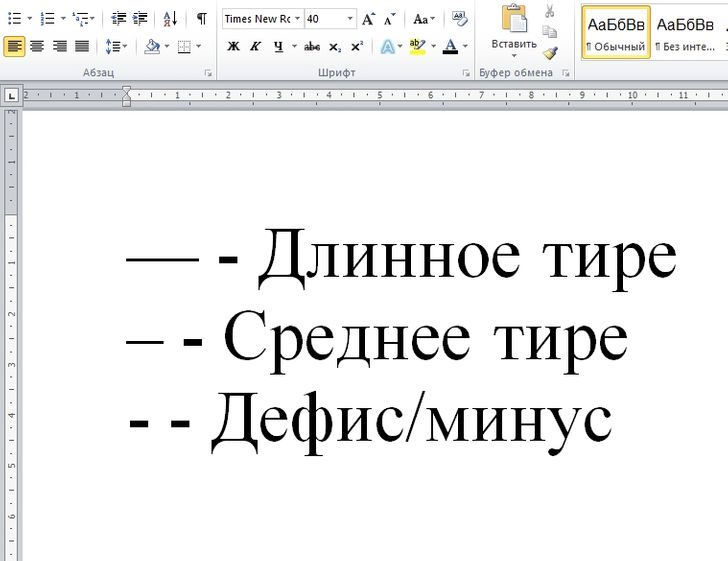 Он длиннее дефиса и обычно используется для обозначения диапазона или паузы. Дефисы используются для разделения групп слов , а не для разделения частей слов, как это делает дефис.
Он длиннее дефиса и обычно используется для обозначения диапазона или паузы. Дефисы используются для разделения групп слов , а не для разделения частей слов, как это делает дефис.
Как расставить дефисы в двух предложениях? Дефисы соединяют два слова в одно слово . Дефис также используется для присоединения префикса к слову. В некоторых ситуациях дефисы соединяют наречия и прилагательные для описания существительного. Этого можно избежать, переформулировав предложение.
Узнать больше.
Как использовать дефис в предложении?
Как расставлять переносы в нескольких словах? Как правило, переносят два или более слова, когда они стоят перед существительным, которое они модифицируют, и действуют как единая идея . Это называется составным прилагательным. Когда составное прилагательное следует за существительным, дефис обычно не требуется.
Где клавиша Option на Mac?
Клавиша Option — это клавиша-модификатор, присутствующая на клавиатурах Apple. Это , расположенный между клавишей Control и клавишей Command на типичная клавиатура Mac. На современных (по состоянию на 2020 год) клавиатурах Mac для настольных компьютеров и ноутбуков есть две клавиши Option, по одной с каждой стороны пробела.
В чем разница между длинным тире и коротким тире? Короткое тире примерно соответствует длине буквы n , а длинное тире соответствует длине буквы m. Более короткое тире (–) используется для обозначения диапазонов и со значением «до» в таких фразах, как «пересечение Дувр-Кале». Более длинное тире (—) используется для отделения дополнительной информации или для обозначения разрыва предложения.
Как сделать длинный дефис в Word?
Чтобы вставить длинное тире, щелкните туда, куда вы хотите вставить длинное тире, а затем нажмите Ctrl + Alt + – (знак минус на цифровой клавиатуре). Чтобы вставить короткое тире, щелкните туда, куда вы хотите вставить короткое тире, а затем нажмите Ctrl + — (знак минус на цифровой клавиатуре).
Чтобы вставить короткое тире, щелкните туда, куда вы хотите вставить короткое тире, а затем нажмите Ctrl + — (знак минус на цифровой клавиатуре).
Как ввести короткое тире в Google Docs? Чтобы создать длинное тире, нажмите клавишу «Option» и «минус». Чтобы создать короткое тире, нажмите Shift, Option и клавишу минус 9.0251 .
Как набрать длинное тире без цифровой клавиатуры?
Удерживая нажатой одну из клавиш Alt, введите на цифровой клавиатуре: 0150 для короткого тире или 0151 для длинного тире. Тире появляется, когда вы отпускаете клавишу Alt. На клавиатуре без цифровой клавиатуры используйте комбинацию клавиш a Fn (функция) для ввода цифр .
Пример тире? Дефис можно использовать между временем и датами . (Дефис обычно заменяет слова от…до или между…и.) Например: СССР существовал 1922–1991.
…
(1) Использование тире с диапазонами (например, время и дата)
| Время | Событие |
|---|---|
| 08:00–08:30 | Введение |
| 08:30–09:30 | Урок 1 |
| 09:30–12:30 | Уроки 2–3 |
Первые 25 пишутся с большой буквы?
Это «топ-10», а не «топ-10»: когда речь идет о топ-10 (или любом другом числе) чего-либо, будь то статистика или ваше собственное мнение, не пишите «топ» с большой буквы.

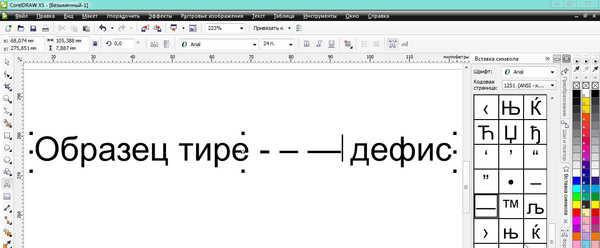 п.
п.